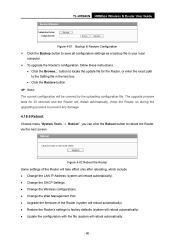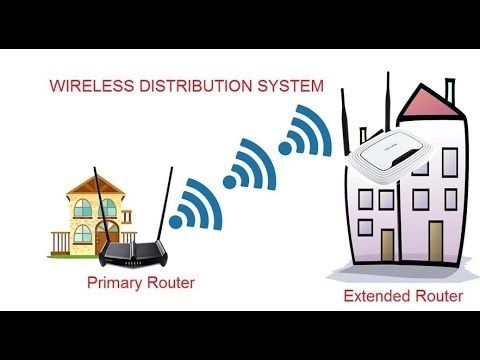A vezeték nélküli híd (WDS) TP-Link útválasztókon történő beállításáról szóló cikkhez fűzött megjegyzésekben elmondták, hogy néhány új útválasztó beállításaiban (például a TL-WR841N V14-en) lehetővé vált az útválasztó működési módjának kiválasztása. És van egy "Wi-Fi Signal Booster" vagy egyszerűen "Signal Booster" üzemmód. Őszintén szólva nem tudtam. Nemrégiben nem kellett új eszközmodelleket konfigurálnom a TP-Linkből. És amennyire megértem, nem minden új útválasztó vagy a régi eszközök új hardver verziói képesek kiválasztani az üzemmódot. De a hír nagyon jó, hiszen addig nem volt lehetséges a TP-Link útválasztót átjátszó módban úgy konfigurálni, hogy az erősítse a Wi-Fi hálózatot. Pontosabban, volt egy ilyen lehetőség - ez a vezeték nélküli híd mód, de az ottani beállításokkal minden sokkal bonyolultabb. És a telepítés során a felhasználók sokféle problémával szembesültek.
Néhány szó arról, hogy mi a Wi-Fi jelerősítő mód, és miért van rá szükség egy útválasztón. És akkor menjünk közvetlenül a beállításhoz. Vannak olyan külön készülékek, mint az átjátszók. Feladatuk alapja - egy már meglévő Wi-Fi hálózat jelének megerősítése. Bővítse a Wi-Fi hálózat hatósugarát. Szinte minden útválasztó képes újramásolás módban működni. Vagyis vezeték nélküli jelerősítőként működni. Ez magában foglalja a TP-Link útválasztóit is. Csak a legtöbb versenytárs eszközén találhatók ezek a beállítások egyszerűbb és érthetőbb módon. Ki kell választania a megfelelő üzemmódot (amelyet "Wi-Fi emlékeztetőnek" vagy "átjátszónak" hívnak), és gyorsan be kell állítania. A TP-Link routereken pedig be kellett állítania a vezeték nélküli híd módot (WDS).
Elvileg, ha megnézzük, szinte ugyanaz. De mivel a feladatunk egy bizonyos Wi-Fi hálózat jelének megerősítése, akkor a beállítás után egy hálózatnak kell lennie (egy névvel és jelszóval). Ha szükséges, megváltoztathatja a hálózat nevét a második útválasztón. Tehát, ha lehetséges az útválasztó konfigurálása erősítő módban, az útválasztó automatikusan átmásolja a fő Wi-Fi hálózat beállításait. A hangolás után pedig jelerősítőt kapunk. A hálózat egy, csak megerősítve egy második útválasztóval. WDS esetén először konfigurálnia kell a kapcsolatot a fő útválasztóval, majd manuálisan ki kell kapcsolnia vagy be kell állítania a DHCP-kiszolgáló bizonyos beállításait, módosítania kell a vezeték nélküli hálózati beállításokat. Következtetések: A TP-Link útválasztó beállítása Wi-Fi jelerősítő módban (ha ezt a módot választja a beállításokban) sokkal könnyebb, mint WDS-en keresztül. Nem tudom, lehet, hogy van még néhány zseton, talán stabilak működnek. De úgy gondolom, hogy egy ilyen működési módnak minden modern útválasztó beállításainál meg kell lennie. Remélem, hogy a közeljövőben minden TP-Link routeren megjelennek ilyen beállítások. Talán még az újabb firmware verziókban is (ha ezt szoftver segítségével lehet megtenni).
Következtetések: A TP-Link útválasztó beállítása Wi-Fi jelerősítő módban (ha ezt a módot választja a beállításokban) sokkal könnyebb, mint WDS-en keresztül. Nem tudom, lehet, hogy van még néhány zseton, talán stabilak működnek. De úgy gondolom, hogy egy ilyen működési módnak minden modern útválasztó beállításainál meg kell lennie. Remélem, hogy a közeljövőben minden TP-Link routeren megjelennek ilyen beállítások. Talán még az újabb firmware verziókban is (ha ezt szoftver segítségével lehet megtenni).
TP-Link útválasztó konfigurálása átjátszóként (a Wi-Fi hálózati jel erősítése érdekében)
Jelenleg nincs lehetőségem mindezt valós körülmények között tesztelni. Amint megvan egy útválasztóm, amelynek beállításaiban lehetőség lesz kiválasztani ezt az üzemmódot és mindent ellenőrizni, megteszem. És ha szükséges, kiegészítem a cikket. A cikk megírásához a TL-WR841N router webes felület-szimulátort, v14-es hardver verziót használtam. Ugyanezeket a beállításokat találtam a TL-WR940N v6, a TL-WR840N v6 esetén.
Mivel ez a funkció (az írás idején) jelenleg csak néhány útválasztón érhető el, nagy valószínűséggel be kell állítania a WDS módot, hogy a TP-Link útválasztót erősítőként használja. Linket adtam a fenti részletes utasításokra.
Először be kell mennünk az útválasztó beállításaiba. Használhatja az utasításokat: hogyan adhatom meg a TP-Link útválasztó beállításait.
Ha az útválasztó képes megváltoztatni az üzemmódot, akkor kell lennie egy fülnek "Munka mód" (Üzemmód). Kinyitjuk, a kapcsolót az üzemmód közelébe tesszük "Wi-Fi jelerősítő" és kattintson a gombra "Megment"... Ha az "Az új üzemmód csak az útválasztó újraindítása után lesz használható. Meg akarja változtatni az üzemmódot?" kattintson "Igen".

Az útválasztót újra kell indítani.

Az üzemmód megváltoztatása után a webes felület beállításai sokkal kisebbek lesznek. A felesleges beállítások el lesznek rejtve. Ez jó, mivel könnyebben érthetőek, és nincs semmi felesleges. Ezenkívül a vezeték nélküli mód tulajdonságaiban a kiválasztott üzemmód jelenik meg.

Ezután csatlakoztatnia kell router-átjátszónkat a fő Wi-Fi hálózathoz, amelynek jelét fel kell erősíteni. Ehhez lépjen a szakaszra "Vezetéknélküli mód" – "Csatlakozás a hálózathoz" és kattintson a gombra "Keresés"... Szükség esetén manuálisan regisztrálhatja a hálózat nevét (SSID), annak MAC címét, kiválaszthatja a biztonság típusát és megadhatja a jelszót.

Válassza ki hálózatát az elérhető hálózatok listájáról, amelyeket a TP-Link útválasztónk talál.

Csak meg kell adnunk a Wi-Fi hálózat jelszavát, és kattintson a gombra "Megment". Fontos: győződjön meg róla, hogy helyesen írta be a jelszót. Ellenkező esetben az útválasztó nem lesz képes csatlakozni a kiválasztott hálózathoz, szinkronizálni a beállításokat és felerősíteni a jelet.

A beállítás befejeződött. A beállítások mentése után az útválasztónknak csatlakoznia kell a kiválasztott vezeték nélküli hálózathoz, és ki kell terjesztenie a hatótávolságát. Alapértelmezés szerint egy hálózatunk lesz, mivel a TP-Link ebben a módban klónozza azokat a hálózati beállításokat (név, jelszó), amelyekhez csatlakozik.
További beállítások
Ha azt szeretné, hogy a TP-Link egy más néven és jelszóval rendelkező hálózatot terjesszen, akkor ezeket a beállításokat csak a "Vezeték nélküli mód" részben kell megváltoztatnia - "Kiterjesztett hálózat"... Itt megváltoztathatja a kiterjesztett hálózat nevét (SSID), jelszavát és elmentheti a beállításokat. Nem javaslom a kibővített hálózat védelmének megváltoztatását (hagyja a WPA-PSK / WPA2-PSK-t).

Ami az IP és DHCP szerver beállításait illeti, miután az útválasztót "Wi-Fi jelerősítő" üzemmódba kapcsolta, az üzemmód automatikusan a LAN beállításai között lesz "Intelligens IP (DHCP)".

Ebben a módban a TP-Link automatikusan konfigurálja a szükséges paramétereket. Ebben az esetben a DHCP-kiszolgáló le van tiltva, és a fő útválasztó IP-címeket ad ki. Így kell lennie, ha routert használnak átjátszóként.

Fontos szempont: amikor eszközöket csatlakoztat az útválasztó LAN-portjához, az Internet fog működni. Ez azt jelenti, hogy ebben a módban az útválasztó adapterként (Wi-Fi-vevőként) is használható vezetékes eszközökhöz (PC-k, TV-k, set-top boxok stb.). Mivel ezeken az útválasztókon nincs külön "Adapter" mód (talán még nem).
Hogyan lehet a TP-Link útválasztót normál működésre állítani?
Nagyon egyszerű. Lépjen a "Munka mód" szakaszba, tegye a kapcsolót a "Vezeték nélküli útválasztó" mellé, és mentse a beállításokat.

Újraindítás után az útválasztó normálisan fog működni. Minden beállítás visszatér.
A beállításokat a gombbal vagy a webes felületen is visszaállíthatja.
Azt hiszem, nem egyszer frissítem ezt a cikket, mivel a "Signal Booster" funkcióval rendelkező TP-Link útválasztók csak eladóak. Ne felejtsd el megírni a kommenteket. Tegyen fel kérdéseket, osszon meg hasznos tippeket!